
时间:2021-01-10 21:05:28 来源:www.win10xitong.com 作者:win10
我们不管是办公,还是娱乐,大部分用户都是用的是win10系统,如今有一位用户遇到了Win10系统中隐藏“此电脑”中的问题,如果你平时没有经常琢磨系统知识,那这次就可能不知道该如何处理了。如果你想靠自己解决Win10系统中隐藏“此电脑”中的问题但是又不知道该怎么办,我们不妨来一起试试下面这个方法:1、首先,我们需要先启用Administrator帐户,然后用Administrator帐户登录系统;2、打开注册表编辑器,定位至就可以很轻松的处理了。今天小编就来给大家详细的说一说关于Win10系统中隐藏“此电脑”中的方式。
1.首先,我们需要首先启用管理员帐户,然后使用管理员帐户登录系统。
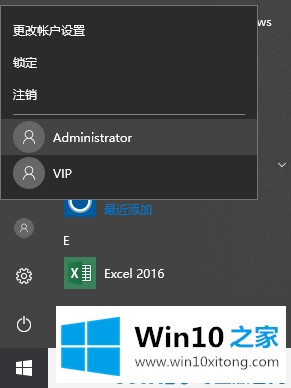
2.打开注册表编辑器并导航到:
HKEY _ LOCAL _ MACHINE \ SOFTWARE \ Microsoft \ Windows \ current version \ Policies \ Explorer
PS:如何在注册表中快速定位一个项目。
鉴于修改注册表的风险,建议在修改前备份注册表(备份注册表的方法),或者创建一个系统还原点,以便在出现问题时进行恢复。
3.然后在右边的窗口中创建一个新的DWORD(32位)值,名为NoDrives。如图:
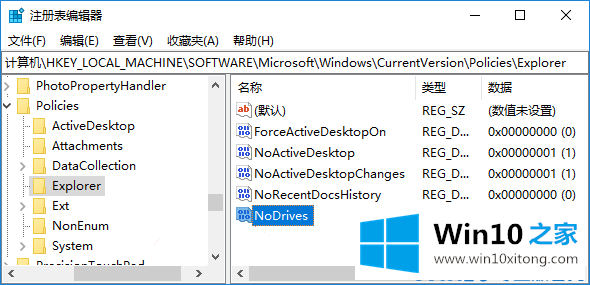
4.重点来了。如果我们想隐藏一个本地磁盘,我们需要为节点设置相应的数字数据。以下是驱动器号和数值比较数据表:
答:1
B:2
C:4
D:8
E:16
F:32
G:64
H:128
一:256
J:512
K:1024
L:2048
M:4096
N:8192
O:16384
P:32768
问:65536
R:131072
S:262144
T:524288
U:1048576
V:2097152
W:4194304
X:8388608
Y:16777216
Z:33554432
全部:67108863
5.如果我们想隐藏g盘,只需双击NoDrives值打开编辑窗口,将基数改为‘十进制’,然后将数字数据填写为64。如图:
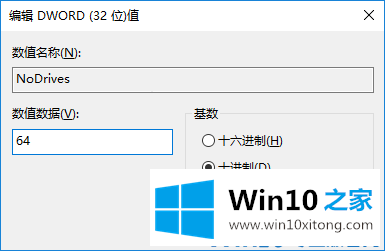
6.重新启动计算机后,设置将生效。如果你再打开‘这台电脑’,你就看不到g盘了;
注意:如果要查看G盘的内容,只需在文件浏览器(此pc)地址栏输入G:按回车键打开G盘即可;
以上是Win10系统中在‘这个PC’中隐藏一个本地磁盘的方法,希望对大家有帮助。
Win10系统中隐藏“此电脑”中问题在以上文章中就已经非常详细的描述了解决办法,小编今天非常感谢各位对本站的支持,谢谢。